Mengetahui cara mengirim file dari laptop ke HP termasuk penting untuk dikuasai. Apalagi, orang-orang kini lebih senang membuka file dari smartphone karena lebih efisien.
Meskipun pekerjaan yang rumit bakal lebih nyaman dikerjakan melalui laptop, namun kamu tentu tidak bisa membukanya file pekerjaan itu kapan saja dan di mana saja.
Sebagai solusinya, kamu bisa mengirimkan file atau dokumen pekerjaan itu ke perangkat ponsel terlebih dahulu agar lebih mudah dibuka apabila dibutuhkan secara mendadak.
Jangan khawatir, caranya sama sekali tidak susah, kok. Lantas, bagaimana cara mengirim file dari laptop ke HP?? Simak tutorial selengkapnya hanya di artikel ini, ya!
Cara Mengirim File dari Laptop ke HP dengan Kabel Data
Cara yang pertama ini adalah metode paling "tradisional" yang sering dilakukan orang-orang saat ingin memindahkan file dari laptop ke HP. Tentu saja, kamu juga harus menyiapkan kabel data terlebih dahulu, ya.
Kamu bisa menggunakan kabel charger asli bawaan HP kamu ataupun kabel lainnya, asalkan sudah support untuk dijadikan kabel data. Jika sudah, ikuti langkah-langkahnya di bawah ini.
Sambungkan HP dengan laptop menggunakan kabel data yang sesuai.
Saat pemberitahuan USB options dari Charge this phone muncul, pilih opsi Transfer Files.
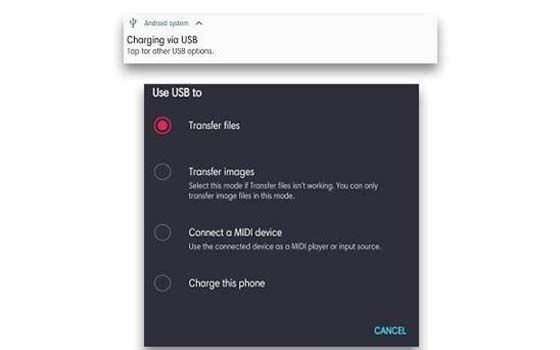
Buka File Explorer di laptop, lalu copy beberapa file yang ingin kamu kirim ke HP.
Masuk ke dalam partisi HP yang ada di salah satu folder laptop, lalu tekan paste.
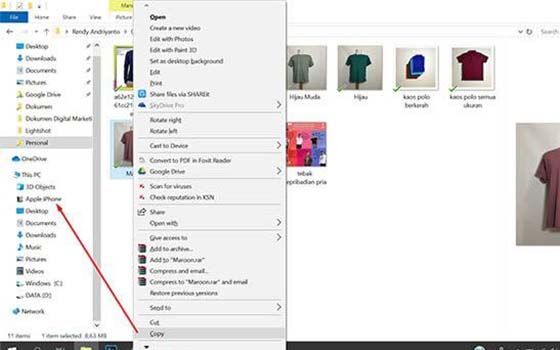
- File yang kamu kirim dari laptop sudah bisa dibuka melalui HP.
Cara Mengirim File dari Laptop ke WA HP

Selanjutnya kamu bisa memanfaatkan aplikasi chatting seperti WhatsApp atau WA. Cara mengirim file dari laptop ke HP tanpa kabel data ini terbilang simpel, terlebih hampir semua pengguna smartphone pasti menggunakan aplikasi WA.
Namun untuk yang satu ini, kamu tetap membutuhkan jaringan internet, ya. Soalnya, WA sendiri memang baru bisa dioperasikan jika sudah terhubung ke internet.
Bagaimana cara mengirim file dari laptop ke WA? Silakan simak caranya di bawah.
- Buka browser di laptop kamu, lalu masuk ke WhatsApp Web. Kalau belum tahu cara menggunakannya, kamu bisa baca artikel berikut ini, ya.

Jika laptop sudah terhubung ke WhatsApp Web, cari kontak sebagai penerima pesan. Kamu juga bisa buat grup WA yang isinya kamu seorang untuk dijadikan tujuan mengirimkan file.
Pilih ikon kecil di sebelah kiri yang berada di samping ikon emotikon, lalu pilih file yang ingin kamu pindahkan ke HP.
Klik Kirim dan tunggu beberapa saat.
Jika file berhasil dikirim, buka HP kamu dan unduh file tersebut melalui ponsel.
Cara Kirim File dari Laptop ke HP Pakai USB OTG

Buat yang belum tahu, USB OTG (On The Go) adalah aksesoris smartphone yang memang punya fungsi untuk transfer data dari HP ke Laptop ataupun sebaliknya. Perangkat ini bisa menggunakan USB Type-A (konektor flash disk seperti biasa) ke micro USB atau USB Type-C (konektor untuk smartphone).
Dengan menggunakan USB OTG, manajemen file antara HP dan laptop kamu jadi lebih mudah karena sistem penggunaannya yang tinggal plug and play saja.
Adapun perangkat ini bisa kamu beli di gerai elektronik terdekat di atau kunjungi toko online yang ada di internet. Harganya juga sangat terjangkau, berkisar antara Rp20.000 hingga Rp100.000.
Begini cara menggunakannya:
Siapkan USB OTG dan Flash Disk.
Sambungkan Flash Disk ke laptop, lalu salin file seperti biasa.
Sambungkan USB OTG ke smartphone, lalu sambungkan Flash Disk ke OTG yang sudah terpasang di HP.
Setelah muncul notifikasi General USB Drive, klik tombol OPEN.
Kamu juga bisa langsung membuka File Manager jika notifikasi tidak muncul.
Pindahkan file yang sudah di-copy dari laptop tadi ke perangkat HP.
Cara Mengirim File dari Laptop ke HP Melalui Bluetooth
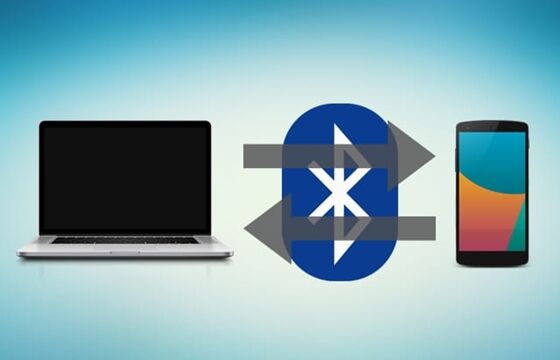
Fitur bluetooth yang ada di laptop atau HP memang sudah mulai jarang dipakai. Nah, ini waktunya untuk membuktikan bahwa bluetooth masih memiliki fungsi, terutama sebagai cara mengirim file dari laptop Windows 10 ke HP.
Bagaimana cara mengirim file dari laptop ke HP lewat bluetooth? Berikut tutorialnya.
Pastikan HP dan laptop kamu memiliki fitur bluetooth.
Nyalakan bluetooth di laptop dan ponsel.
Buka laptop, klik Start > Setting > Device > Bluetooth & other devices.
Pastikan perangkat tempat file akan dikirim muncul dan ditampilkan sebagai Paired.
Di pengaturan Bluetooth & Other Devices, pilih Send or receive files via Bluetooth untuk mengirim file.
Klik Send files, pilih perangkat tujuan, lalu pilih Next.
Pilih Search, pilih file yang ingin dikirim, lalu klik Next lagi.
Klik Finish dan tunggu beberapa saat hingga HP menerima file yang dikirim dari laptop.
Cara Kirim File dari Laptop ke HP Pakai ShareIt
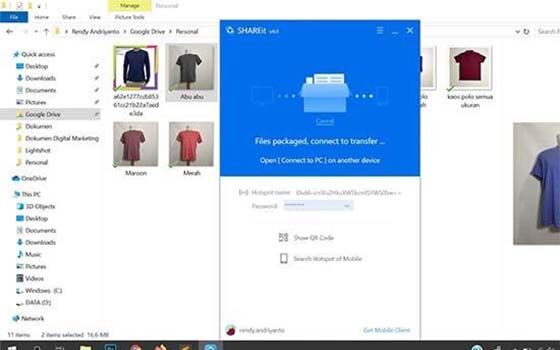
ShareIt merupakan salah satu aplikasi file manager terbaik hingga saat ini. Meski kehadirannya sudah cukup lama, namun aplikasi ShareIt terbukti mampu mengirim sejumlah file dalam bentuk foto, video, maupun berkas dengan lebih cepat.
Kelebihannya, aplikasi ini nggak terbatas pada pengiriman berbeda jenis device. Kamu bisa kirim file dari laptop Windows ke iPhone, dari Windows ke Android, ataupun MacOS ke Android.
Berikut ini beberapa langkah yang perlu kamu lakukan:
Install aplikasi ShareIt di dalam laptop dan HP kamu.
Buka aplikasi ShareIt pada HP kamu, pilih tombol Receive.
Klik ikon Scan yang ada di pojok kanan. Integrasikan dengan laptop kamu dengan klik tombol Show QR Code.
Klik kanan pada beberapa file yang ingin kamu kirim dari laptop ke HP. Kemudian, pilih tombol Share files via SHAREit.
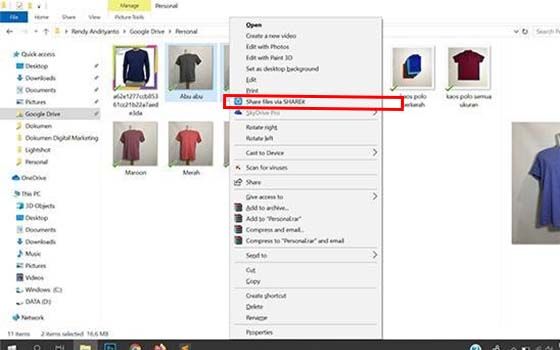
- Secara otomatis file tersebut terkirim ke HP kamu.
Cara Kirim File dari Macbook ke iPhone pakai AirDrop
Untuk kamu pengguna device Apple jangan berkecil hati terlebih dahulu. Jaka juga mau membagikan tipsnya buat kamu, kok. Mari simak langkah-langkahnya di bawah ini.
- Aktifkan bluetooth di MacOS dan AirDrop di iPhone menjadi everyone.
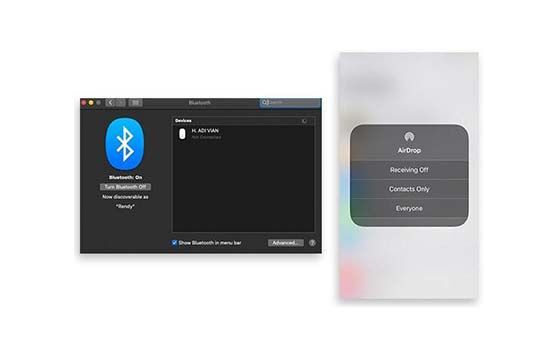
Klik kanan semua file yang ingin kamu kirim dari Macbook ke iPhone, pilih Share > AirDrop.
Pilih nama device iPhone kamu, tunggu hingga prosesnya selesai.
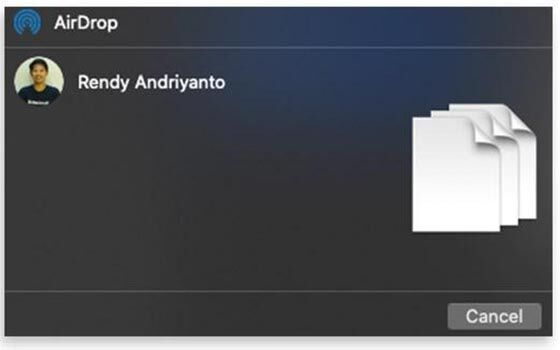
- Jika sudah, kamu bisa klik tombol Done pada Macbook.
Cara Kirim File dari Laptop ke HP Pakai Layanan Cloud
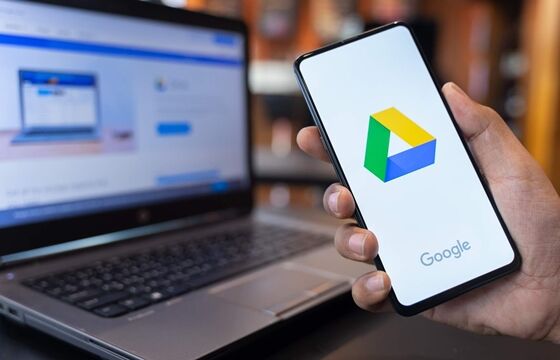
Cara-cara di atas menurut kamu kurang simpel? Kalau begitu, maka cara yang terakhir ini menurut Jaka adalah yang paling simpel. Pasalnya, kamu hanya mengandalkan koneksi internet saja, loh!
Ya, caranya adalah dengan memanfaatkan aplikasi penyimpanan online ataupun layanan cloud. Adapun yang Jaka rekomendasikan bisa seperti layanan Google Drive, OneDrive, Dropbox, dan lainnya.
Pilih layanan Cloud yang kamu suka, misalnya Google Drive.
Login ke Google Drive dengan alamat gmail kamu.
Klik menu Unggah File, silakan pilih foto, video atau berkas yang ada di laptop kamu ke dalam Google Drive.
Masuklah ke Google Drive kamu melalui HP, lalu unduh semua file yang tadi kamu unggah. Mudah, kan?
Akhir Kata
Demikian penjelasan cara mengirim file dari laptop ke HP yang bisa Jaka bagikan kepada kamu. Dengan cara-cara tadi, semoga semua file penting di laptop kamu dapat terkirim lengkap dan bisa digunakan melalui HP, ya.
Apalagi, langkah-langkahnya juga tergolong mudah dengan beragam metode. Silakan kamu pilih sendiri mana yang menurut kamu paling simpel dan cepat dilakukan. Selamat mencoba!
Baca juga artikel seputar Tech Hack atau artikel menarik lainnya dari Muhammad Irsyad.





